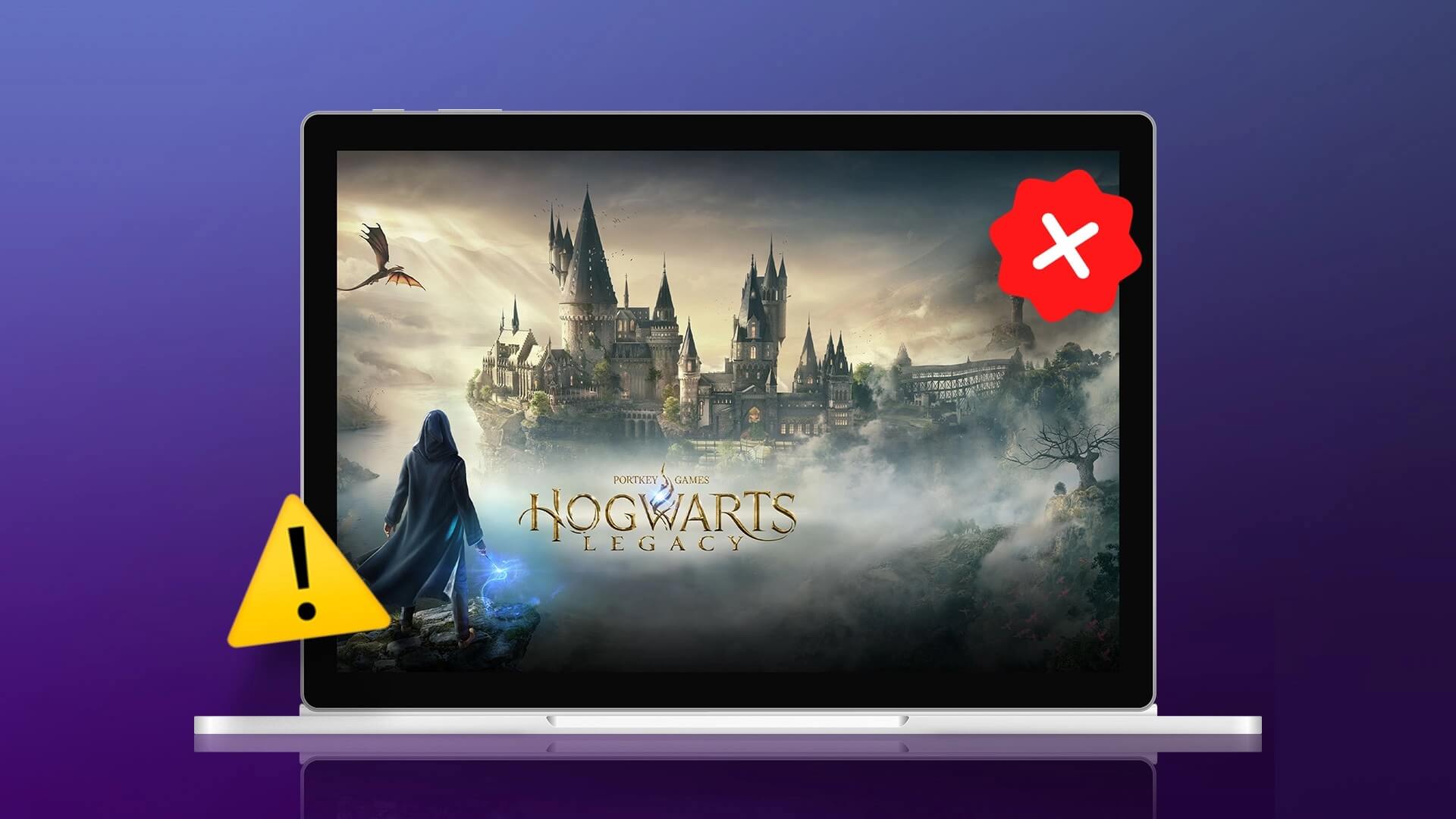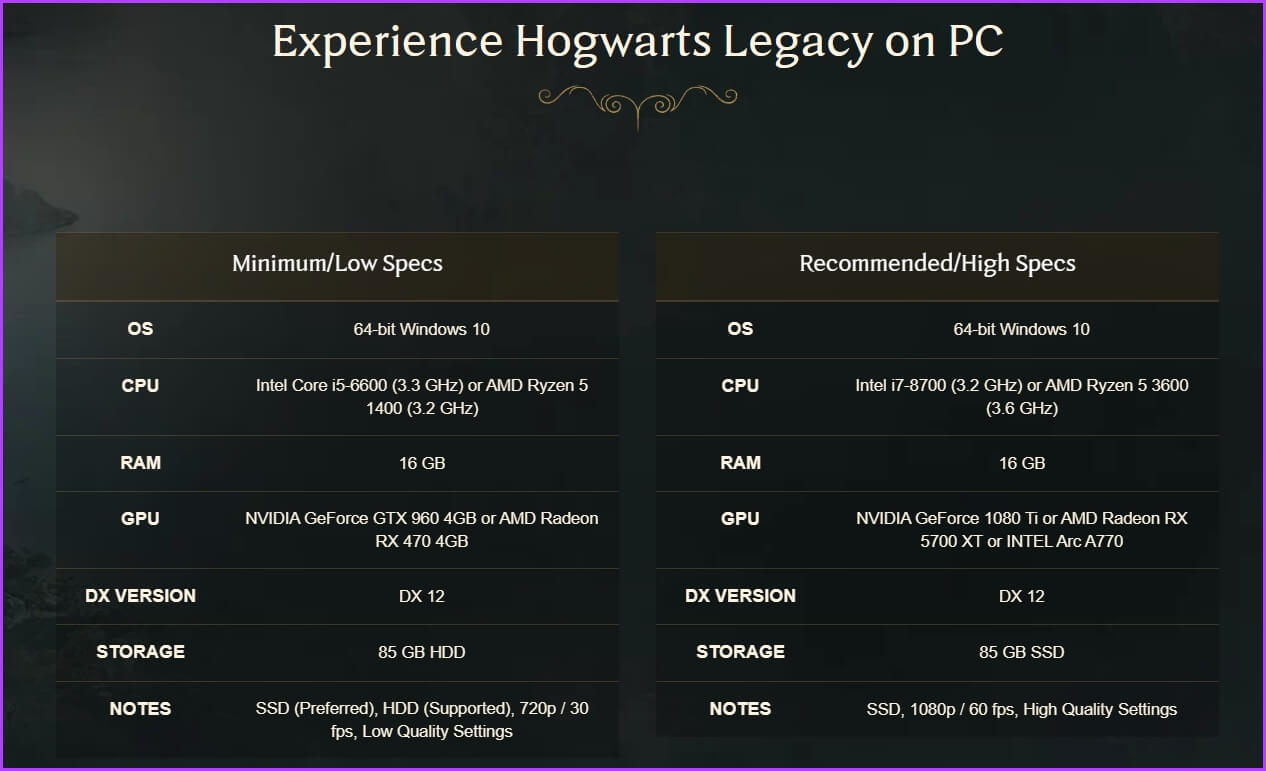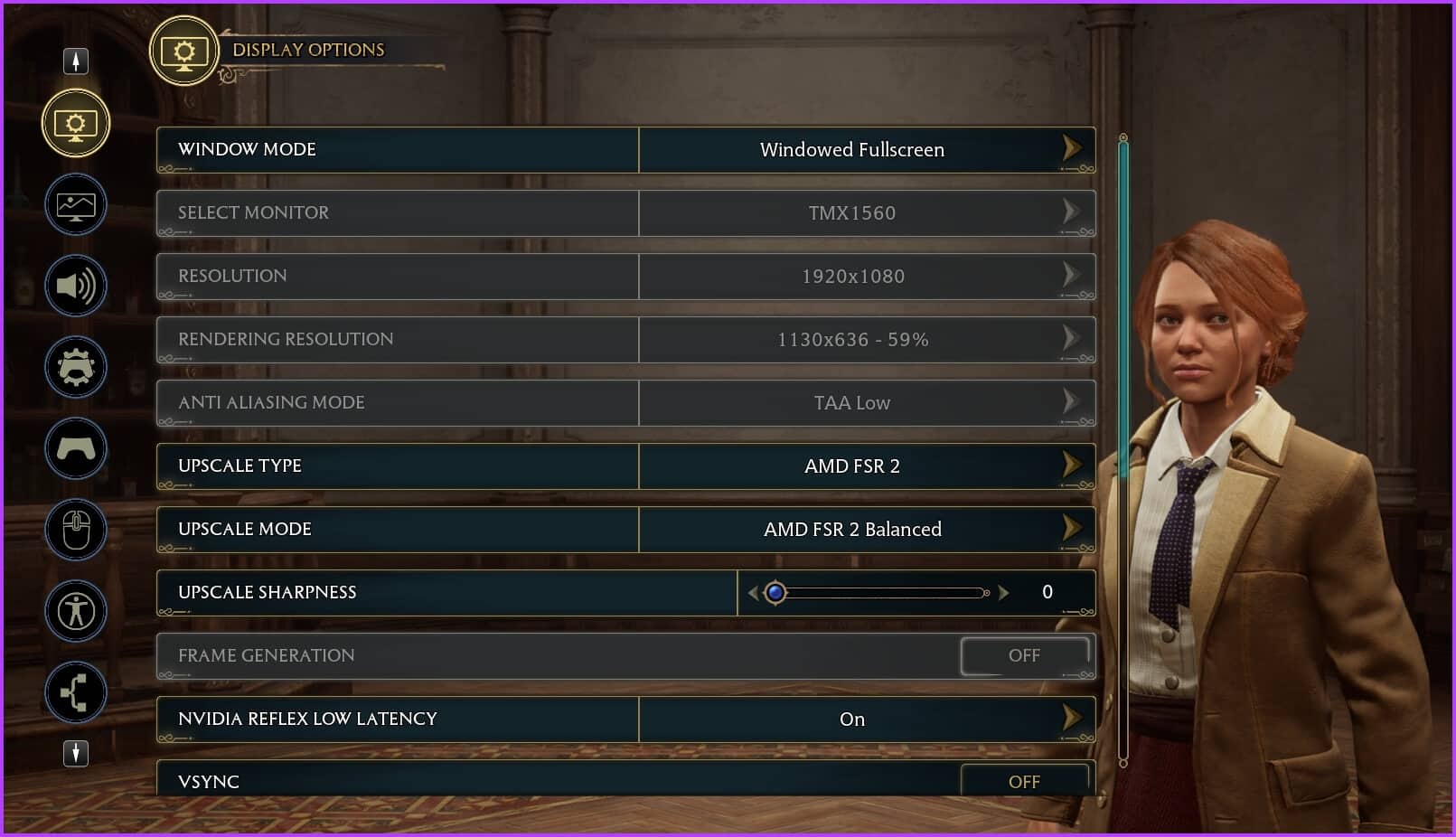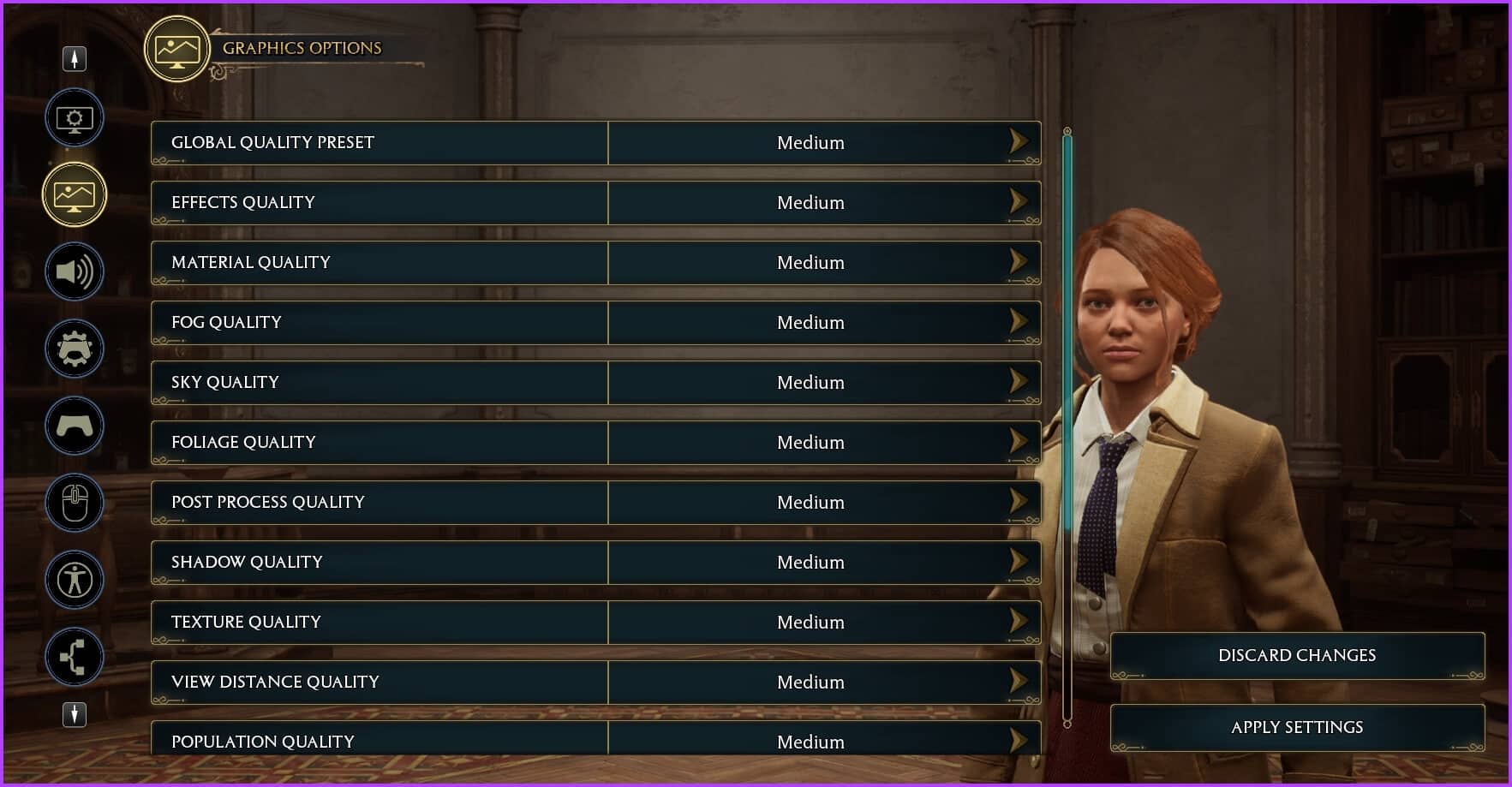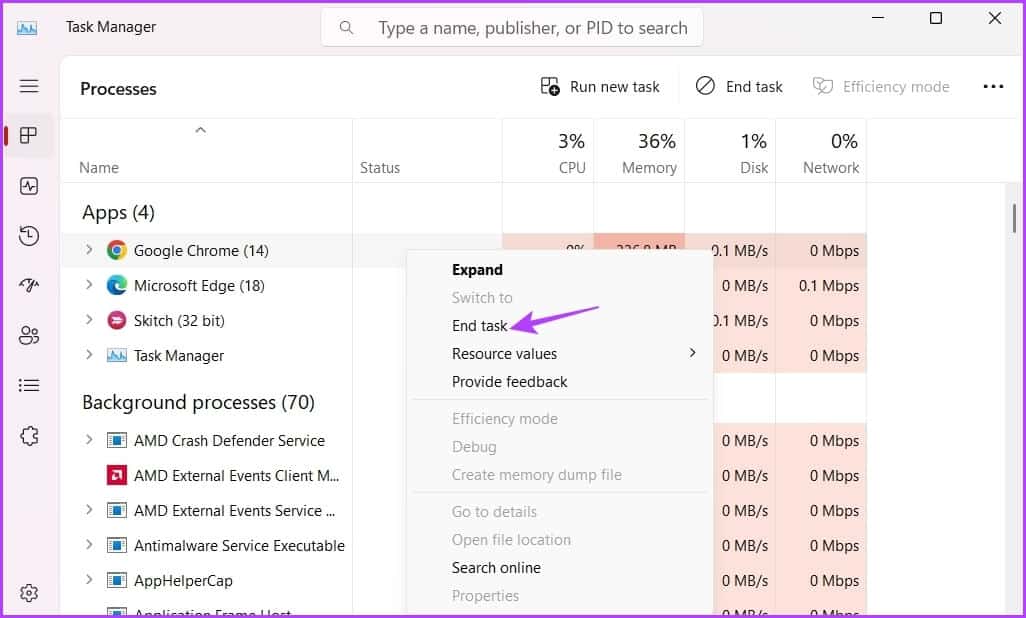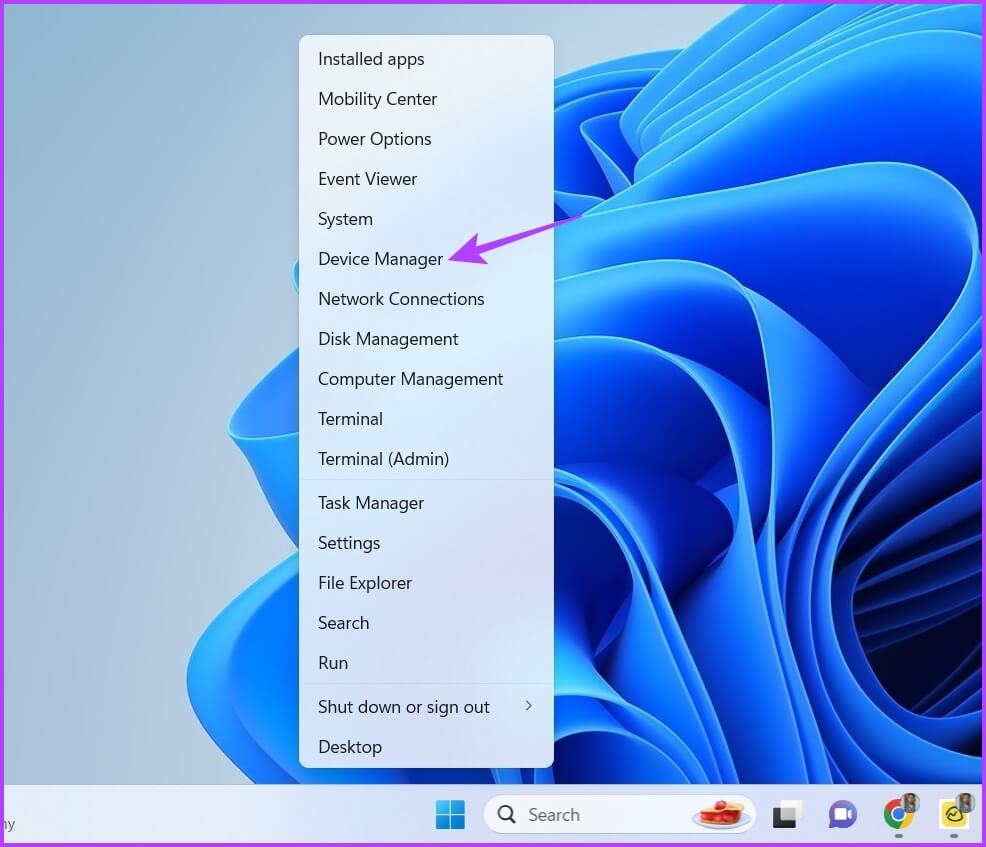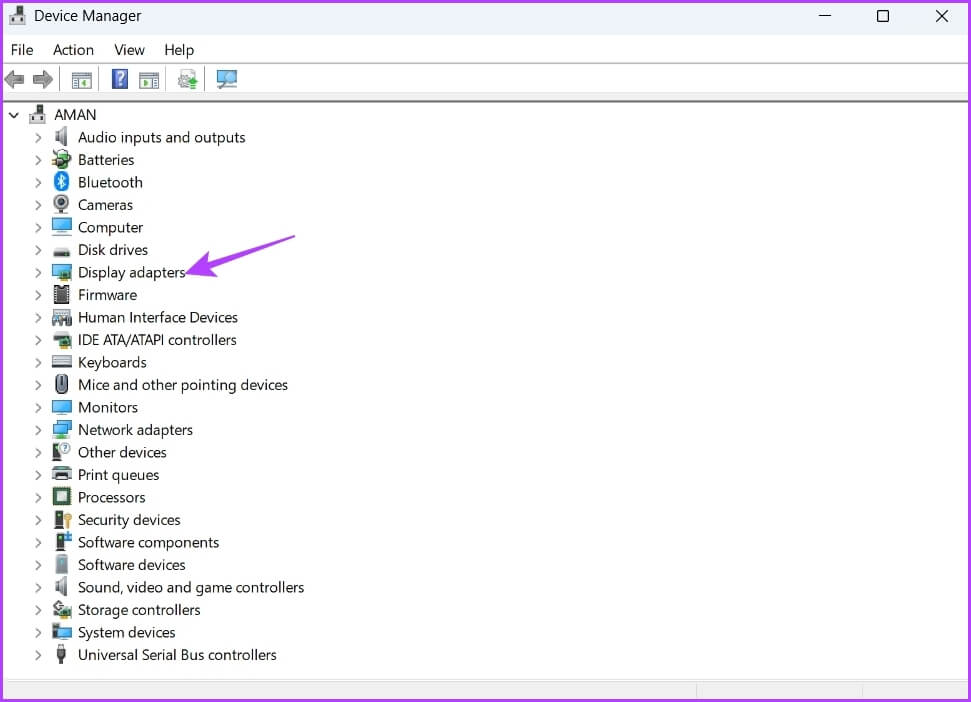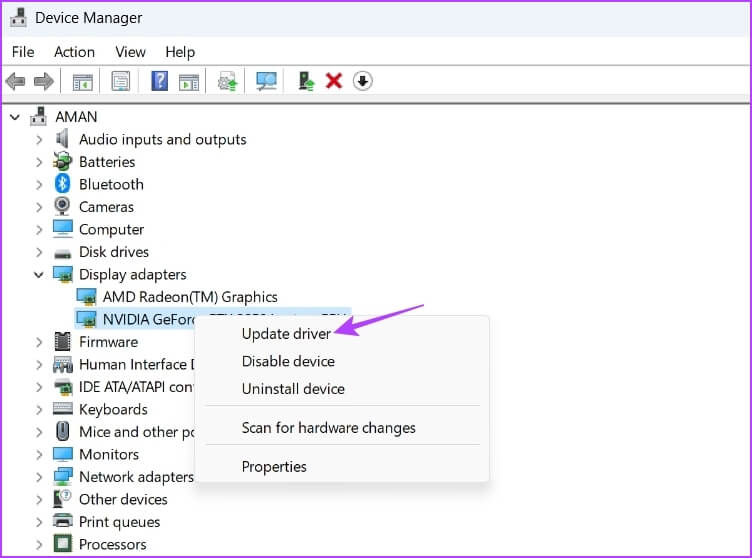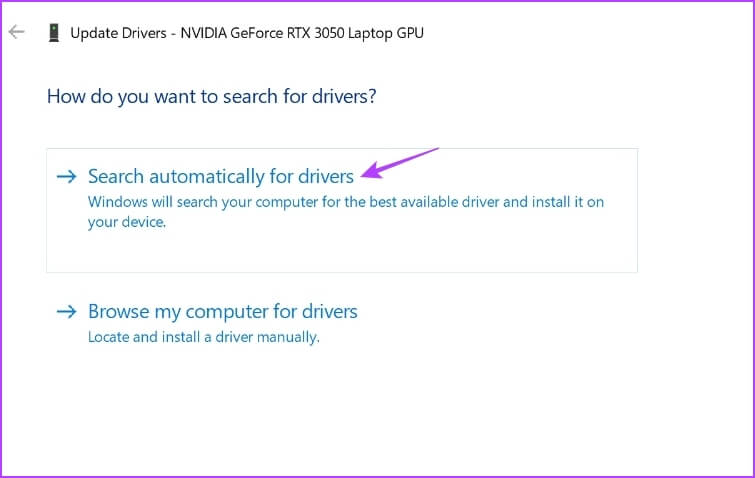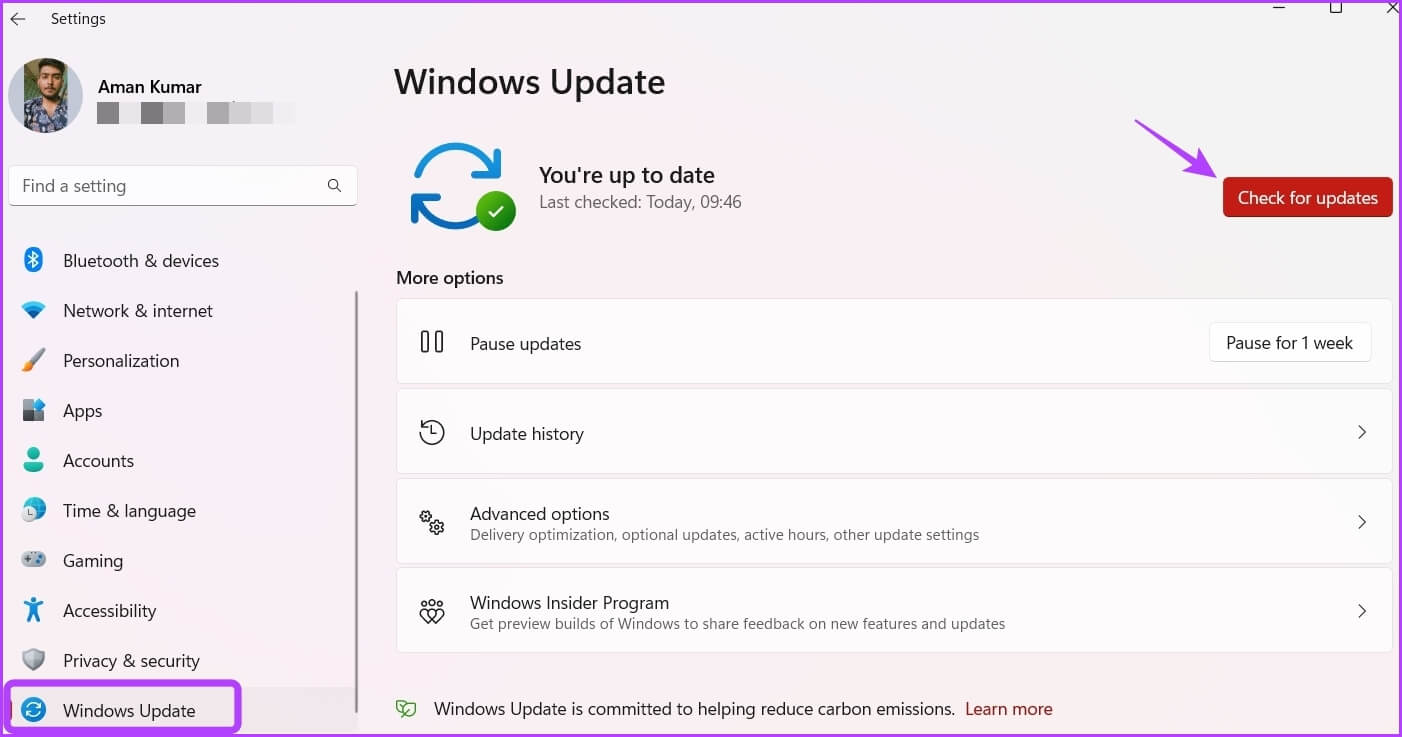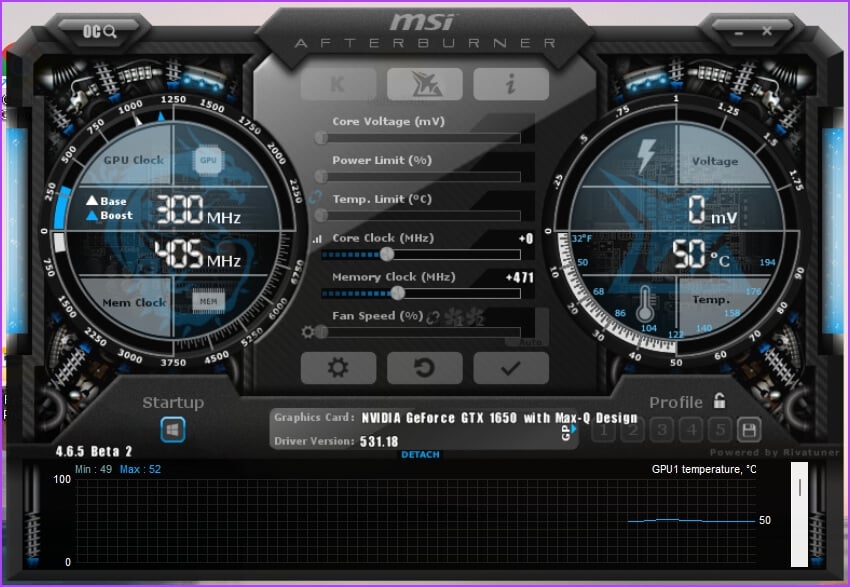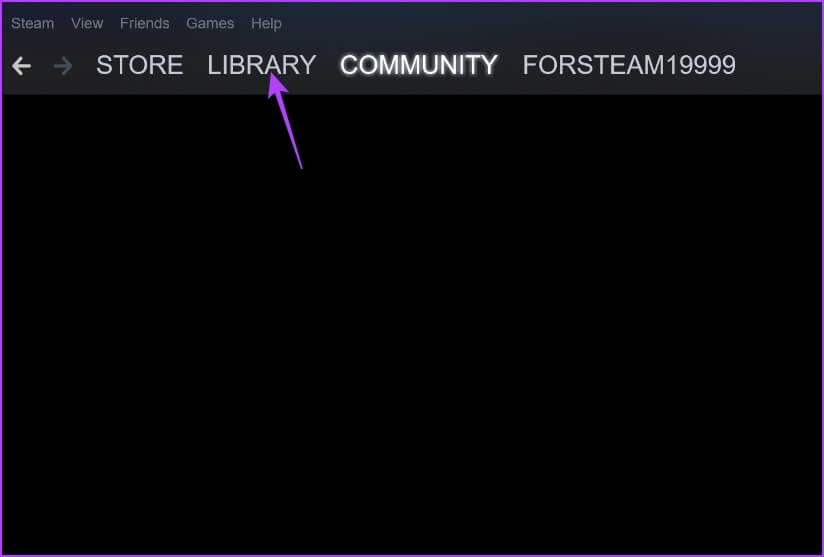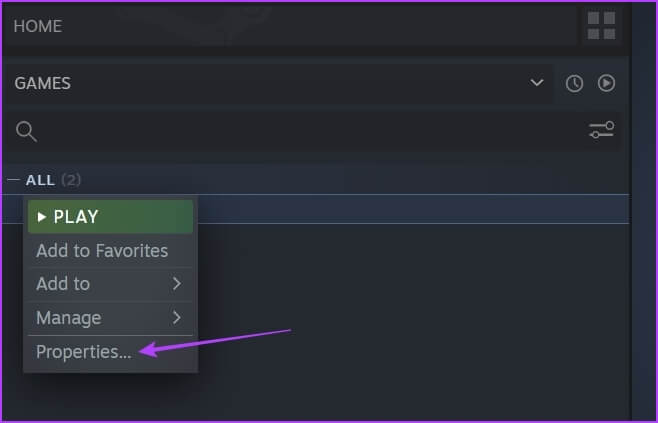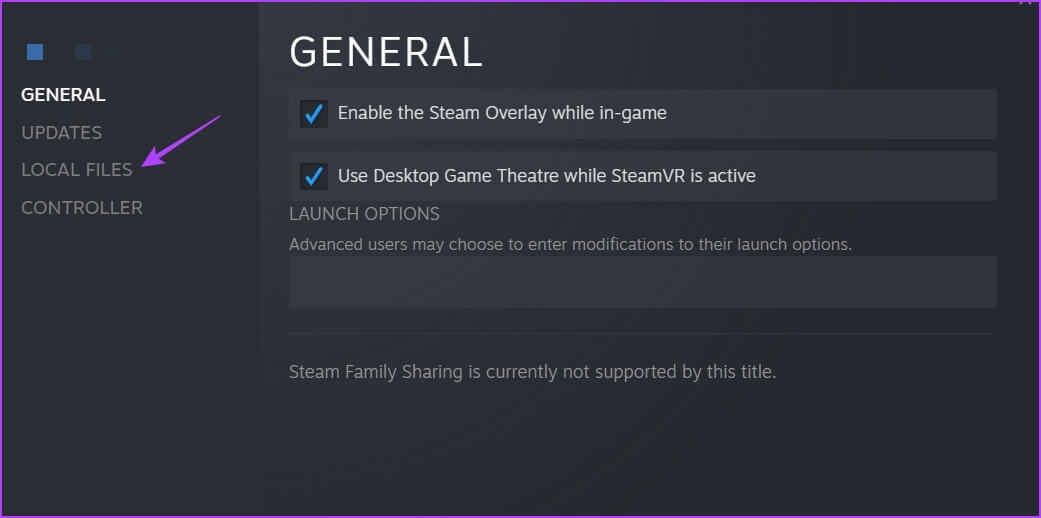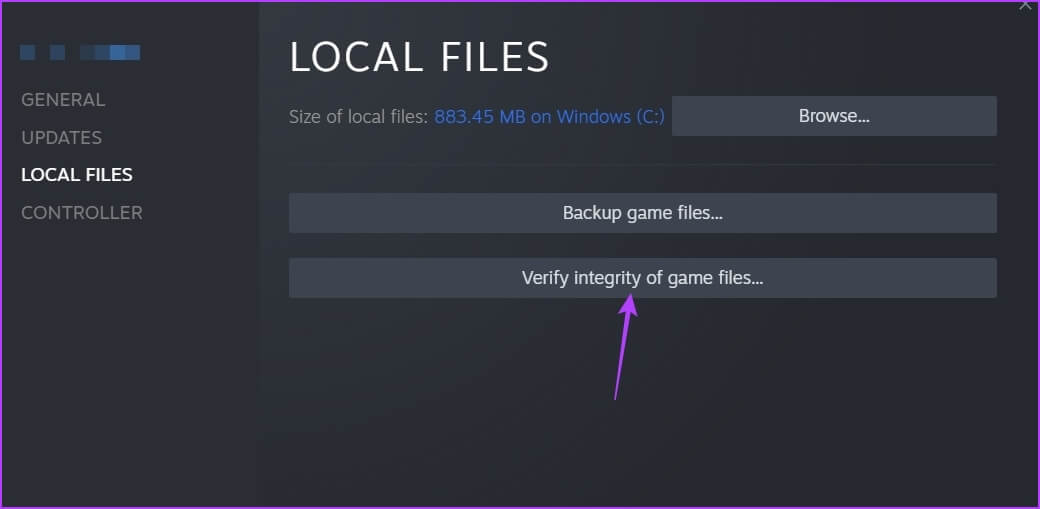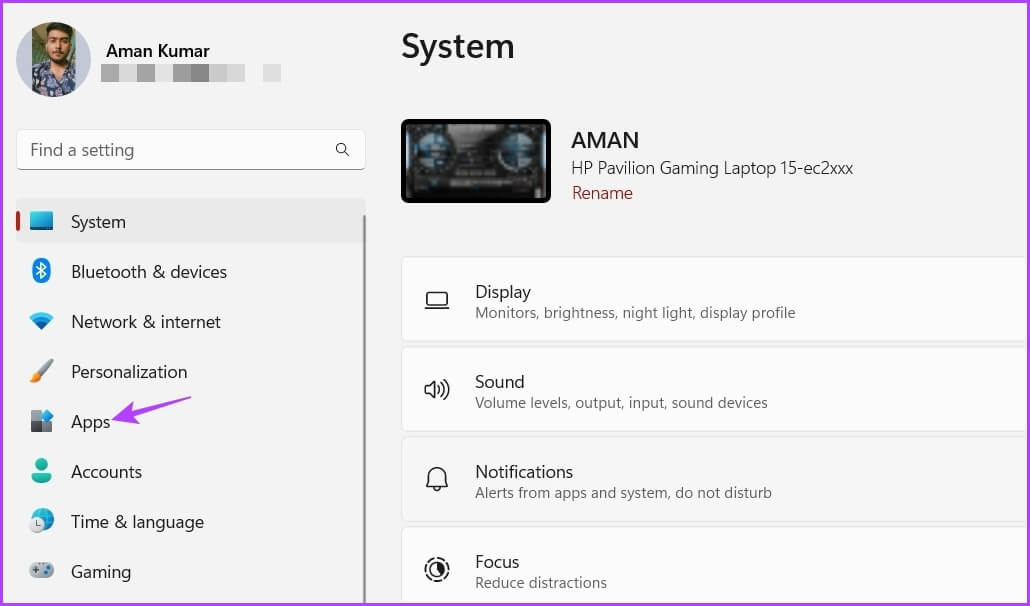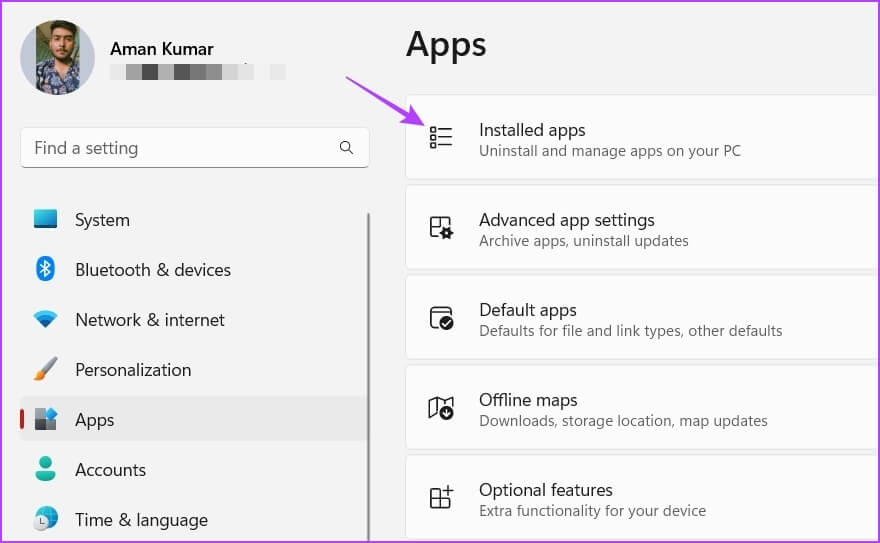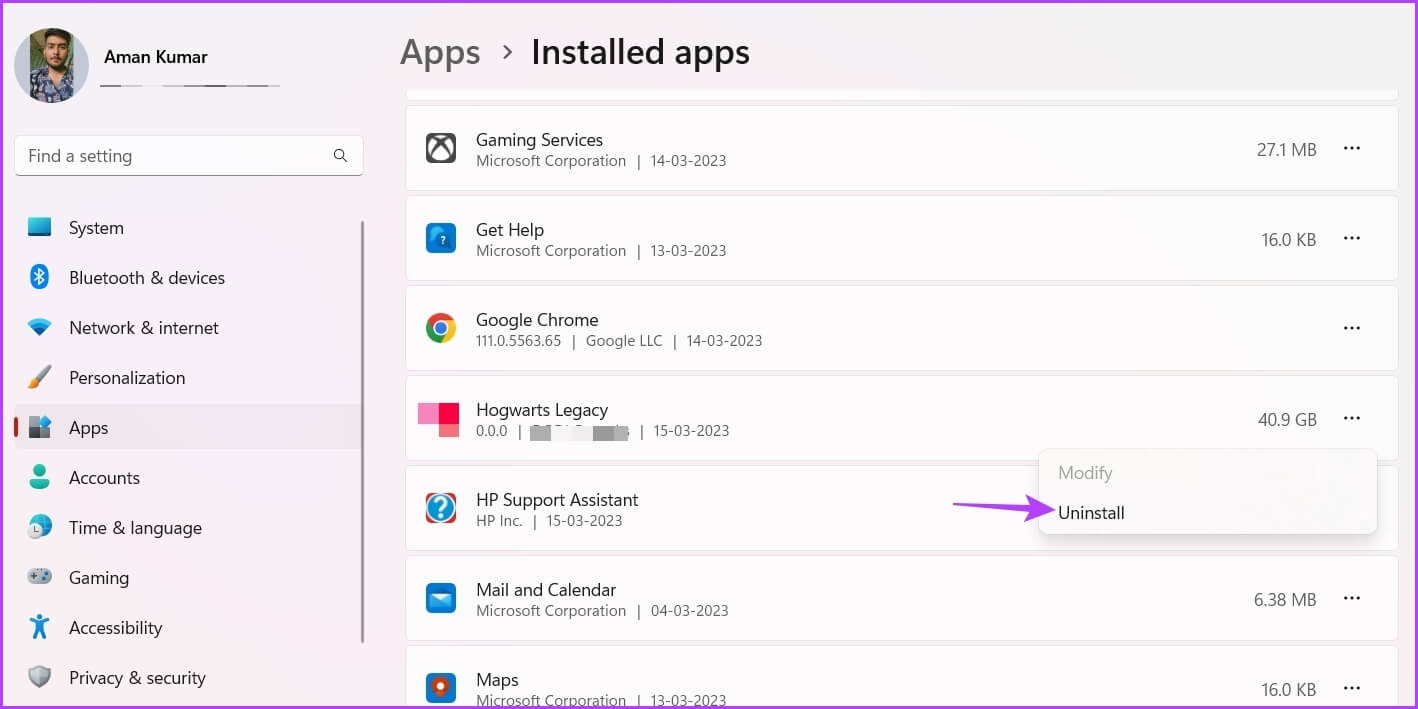Windows 7'de Hogwarts Legacy çökme sorununu çözmenin en iyi 11 yolu
Hogwarts Legacy, Harry Potter evreninde geçen bir açık dünya oyunudur. Oyun PC ve konsollar için sunulduğu için oldukça ilgi gördü. Oyun konsolu sahipleri çoğunlukla sıralanırken, PC kullanıcıları bazı hıçkırıklarla karşılaşıyor. o oradaydı Birkaç rapor Oyunun piyasaya çıktığından beri Windows 11'de kilitlendiği bildirildi.
يمكنك Windows 11 kilitlenme düzeltmesi oyun uyumsuzluğu veya diğer sorunlar nedeniyle. Ancak Hogwarts Legacy oyununuz çökmeye devam ederse, bilgisayarınıza daha yakından bakmanız ve sorunu gidermek için kolları sıvamanız gerekir. Size yardımcı olmak için, Windows 11'de Hogwarts Legacy çökme sorununu çözmenin bazı yollarını bir araya getirdik. Haydi başlayalım.
1. Sistem uyumluluğunu kontrol edin
Hogwarts Legacy, piyasadaki en yeni AAA oyunudur. Bu, oyunu herhangi bir sorun olmadan çalıştırmak için bilgisayarınızda üst düzey bileşenlere (işlemci, grafik ve RAM) ihtiyacınız olacağı anlamına gelir. Bilgisayarınızda Hogwarts Legacy'yi çalıştırıp çalıştıramayacağınızı doğrulamak için sistem özelliklerinizi minimum sistem özellikleriyle karşılaştırın. Bir Windows PC'de çalıştırmak için oyun gereksinimleri.
Sisteminiz iki gereksinimden herhangi birini karşılamıyorsa, oyunun bilgisayarınızda sorunsuz çalışması pek olası değildir. Bilgisayarınızın özellikleri minimum gereksinimleri karşılamıyorsa, ilgili bileşenleri yükseltmeniz gerekecektir. Ancak oyun, önerilen özellikleri kontrol ettikten sonra bile çökerse, diğer sorun giderme çözümlerine geçin.
2. HOGWARTS LEGACY'de görüntü ayarlarını düzenleyin
Hogwarts Legacy, görüntüleme deneyiminizi geliştirmek için etkinleştirebileceğiniz, grafiklerle ilgili çeşitli seçeneklerle birlikte gelir. Ancak, uyumlu donanıma ve üst düzey bileşenlere sahip bir bilgisayarınız varsa, bu Ayarların çoğu iyi çalışır.
Bu nedenle, bilgisayarınız minimum gereksinimleri en küçük farkla karşılıyorsa, Hogwarts Legacy'nin düşük çözünürlükte çalıştığından ve tüm ekstra özelliklerin devre dışı olduğundan emin olun. Minimum gereksinimleri zar zor karşılayan bir bilgisayarda Hogwarts Legacy oynarken yapmanız gereken önemli değişikliklerden bazıları burada.
Hogwarts Legacy oyununu başlatın ve aşağıdaki gibi ayarlamak için görüntüleme seçeneği ayarlarını açın:
- Pencere modu Tam ekran
- Lüks Tip AMD FSR2
- lüks mod AMD FSR 2 Dengeli
- Çerçeve Üretimi Etkinleştir (destekleniyorsa)
- V-Sync - kapatma
- Kare hızı kapaksız
- Hareket Bulanıklığı, Alan Derinliği, Renk Sapması - iş
Tüm Ayarlar görüntüleme seçeneklerini varsayılan değerlerinde bırakın.
Ardından, Grafik Seçenekleri ayarlarında, Genel kaliteyi göster (ve diğer her şeyi) Orta olarak değiştirin ve Ayarları Uygula düğmesini tıklayın.
3. Gereksiz uygulamaları arka plandan kapatın
Grafik yoğun bir oyunu başlatmadan önce, tüm gereksiz uygulamaları arka plandan kapatmanız önerilir. Bu, oyunun grafiklerinden ve işleme donanımından en iyi şekilde yararlanmak için yeterli kaynağa sahip olmasını sağlayacaktır.
Uygulamaları arka plandan kapatmak için şu talimatları izleyin:
Adım 1: Kısayol'u tıklayın Kontrol + Üst Karakter + Kaçış Görev yöneticisini açmak için.
Adım 2: Google Chrome, Microsoft Teams veya Epic Games Launcher gibi açık uygulamalara sağ tıklayın ve seçin Görevi sonlandır.
4. Grafik sürücüsünü güncelleyin
Güncel olmayan grafik sürücüleri nedeniyle oyun çöküyor veya optimum kapasitede çalışamıyor. Çökmesiz bir oyun deneyimi için en yeni oyunları daha iyi çözünürlükte çalıştırmak üzere bilgisayarınızdaki grafik sürücüsünü yükseltmeniz gerekir.
Grafik sürücüsünü güncellemek için grafik kartı üreticisinin web sitesini ziyaret edin (NVIDIA أو AMD أو Intel) ve en son güncellemeyi indirin. Bunun yerine, kullanabilirsiniz Cihaz yönetimi Grafik sürücüsünü güncellemek için. Bunu Windows'ta şu şekilde yapabilirsiniz:
1. Adım: Bir simgeye sağ tıklayın Windows Ve seçin aygıt Yöneticisi Of Yetkili Kullanıcı menüsü.
Adım 2: Çift tıklayın Ekran adaptörleri.
Adım 3: Sağ tıklayın Özel grafik sürücüsü Bağlam menüsünden Sürücü Yazılımını Güncelle'yi seçin.
Adım 4: Görünen Sürücü Yazılımını Güncelle penceresinde bir seçenek belirleyin "Sürücüleri otomatik olarak ara". Windows şimdi mevcut herhangi bir grafik sürücüsü güncellemesini kontrol edecek ve indirecektir.
Grafik sürücülerini güncellemenin yanı sıra, PC'nize bekleyen tüm Windows güncellemelerini yükleyebilirsiniz.
En son Windows güncellemesini indirmek için bir kısayola tıklayarak Ayarlar menüsünü açın. Windows + İ. Ardından, sol kenar çubuğundan Windows Update'i seçin ve sol bölmedeki Güncellemeleri Kontrol Et seçeneğine tıklayın.
Güncellemeyi indirip yükledikten sonra, Hogwarts Legacy'nin düzgün çalışıp çalışmadığını kontrol etmek için bilgisayarınızı yeniden başlatın.
5. Hız aşırtma seçeneklerini geri alın
İşlemci ve grafik hızınızı artırmak, daha iyi performans almanızı sağlayabilir. Ancak, bazı oyunlar bununla iyi çalışmayabilir ve bileşenin veya sistemin aşırı ısınmasına neden olabilir. Bu, Windows PC'nizi kararsız ve uzun süre çalışması için güvenilmez hale getirebilir.
Yapılacak en iyi şey, bilgisayarınızın ana bileşenlerinin (CPU, GPU ve RAM) hızını artırmak için değiştirdiğiniz tüm ayarları geri almaktır. Yeni başlayanlar için uyumlu sistemlerde MSI Afterburner gibi özel bir yazılım kullanarak yaptığınız her CPU, GPU veya RAM hız aşırtmasını geri alın. Bilgisayarınızın donanımıyla uyumlu farklı bir yazılım kullanıyor olabilirsiniz.
Ayrıca, bilgisayarınızı BIOS modunda başlatın ve Ayarlar ile uyumlu en iyi BIOS'u yüklemek için gerekli tüm değişiklikleri geri alın. Bundan sonra, bilgisayarınızı yeniden başlatın ve sorunsuz çalışıp çalışmadığını kontrol etmek için Hogwarts Legacy oyununu kullanmayı deneyin.
6. Oyun dosyalarını kontrol edin
Hogwarts Legacy, bilgisayarınızda önemli dosyalar eksik veya bozuksa çökebilir. Oyununuzu Steam gibi bir çevrimiçi dijital oyun mağazasından satın aldıysanız şanslısınız. Dosyaları Kontrol Et özelliğini kullanarak bozulmayı kaldırabilir veya kayıp dosyaları indirebilirsiniz. Steam'deki oyun dosyalarının bütünlüğü. Oyun dosyalarını kontrol etmek için bu özelliği nasıl kullanacağınız aşağıda açıklanmıştır:
Adım 1: Bilgisayarınızda Steam istemcisini başlatın ve üst kısımdaki Kitaplık seçeneğini seçin.
Adım 2: Sol kenar çubuğunda Hogwarts Legacy oyununa gidin, oyuna sağ tıklayın ve seçin Özellikleri.
Adım 3: Bir pencerede Özellikler seçin Yerel dosyalar Sol kenar çubuğundan.
Adım 4: Düğmesini tıklayın Oyun dosyalarının bütünlüğünü doğrulayın İşlemi başlatmak için sağ bölmede.
Steam istemcisi oyununuzun durumunu kontrol edecek ve dosyalarını sunucularındakilerle karşılaştıracaktır. Steam istemcisi herhangi bir eksik veya hasarlı dosya bulursa, bunları çalışan benzerleriyle değiştirecektir.
7. Oyunu yeniden yükleyin
Hogwarts Legacy bilgisayarınızda hala çöküyor mu? Evet ise, son çare olarak yeniden yüklemeniz gerekecektir. Öncelikle, aşağıdaki adımları izleyerek onu bilgisayarınızdan kaldırmanız gerekecek:
Adım 1: Kısayol'u tıklayın Windows + I Bir uygulama açmak için Ayarlar Ve Seç Uygulamalar Sol kenar çubuğundan.
2. Adım: Click Yüklü uygulamalar seçeneği.
3. Adım: Hogwarts Legacy'nin yanındaki üç yatay noktalı menüye tıklayın ve Hogwarts Legacy'yi seçin Kaldırma.
Oyunu kaldırdıktan sonra, Steam istemcisinde Hogwarts Legacy'yi bulun ve tekrar bilgisayarınıza indirin.
HOGWARTS LEGACY MAGIC'in keyfini çıkarın
Harry Potter serisinin bir hayranı olarak, hiç kimse Hogwarts Legacy'nin sistemlerinde çökmesini istemez. İlk prosedür, PC donanımınızın oyun için minimum donanım gereksinimlerini karşılayıp karşılamadığını kontrol etmektir. Ve bu sıralanırsa, Hogwarts Legacy çökme sorununu gidermek ve oyunu oynamaya devam etmek için yukarıdaki yöntemleri uygulayabilirsiniz.